Hướng dẫn sử dụng V-BOX E-00 chi tiết
Giới thiệu:
V-BOX E-00 là một thiết bị IIoT đóng vai trò như một gateway thu thập dữ liệu cho phép thiết kế giao diện điều khiển, giám sát từ xa. Có thể dọc dữ liệu qua giao tiếp RS232, RS422, RS485 hoặc Ethernet, hỗ trợ modbus RTU/modbus TCP/IP.
Với nhiều tính năng như: Web Scada, App Android/IOS, lưu trữ dữ liệu và xuất báo cáo ra file excel, các tính năng cảnh báo qua gmail, hỗ trợ đa nền tảng...
Nội dung
Bước 1: Đăng ký tài khoản V-NET
- Truy cập website: Web Scada
- Tiến hành đăng ký tài khoản
- Sẽ có một email xác nhận đăng ký được gửi về, lưu ý sử dụng mail chính chủ để sử dụng vì sau khi liên kết V-BOX với tài khoản chỉ có tài khoản admin mới có thể thêm, gỡ thiết bị và không thể khôi phục V-BOX (thư xác nhận có thể bị gửi về thư rác, nếu bạn không thấy trong hòm thư email hãy kiểm tra thư rác).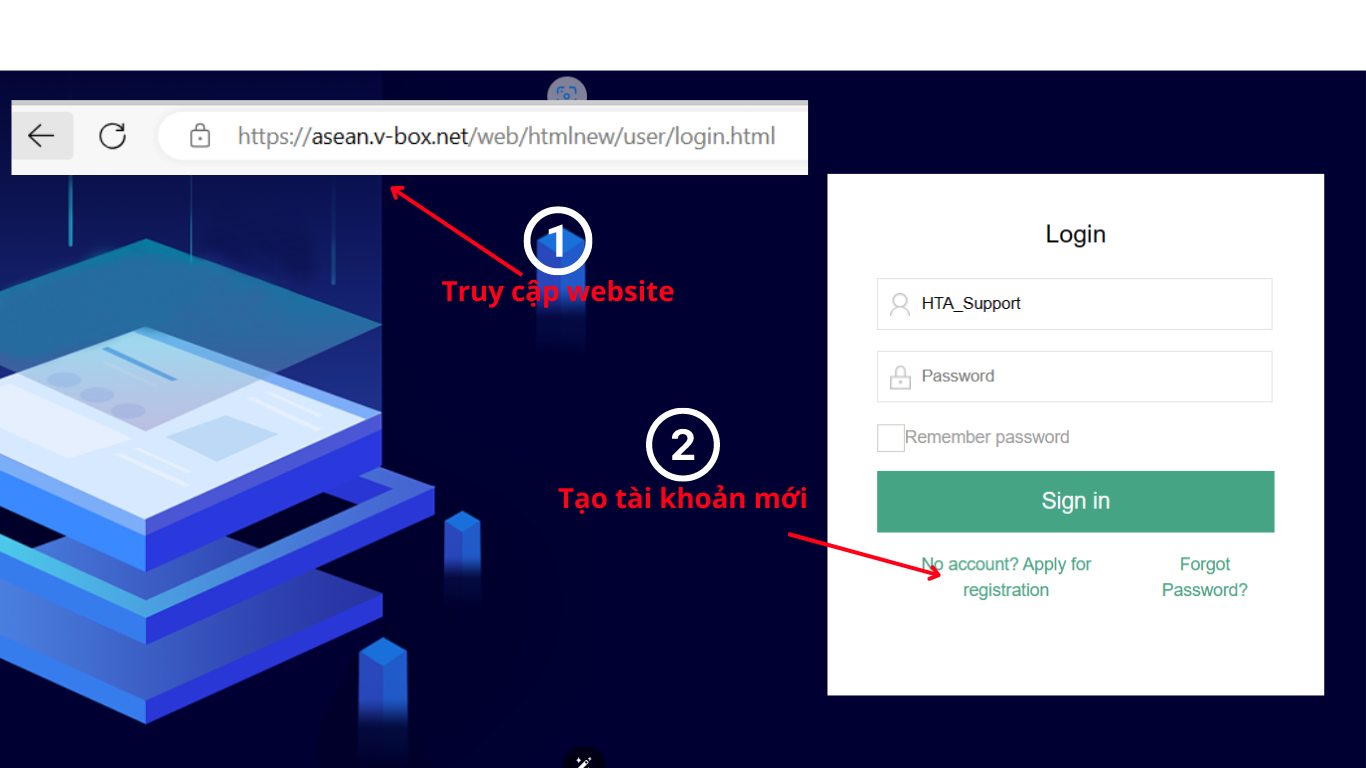
Bước 2: Tải và cài đặt phần mềm V-NET Client
- Tiến hành download phần mềm V-NET Client cho máy tính theo link sau Phần mềm cấu hình V-BOX
- Sau đó tiến hành cài đặt phần mềm nếu gặp lỗi npcall.dll thì tiến hành chuột phải vào V-NET Client chọn properites tìm đến thư mục cài đặt và chạy file Npcap-1.7.1.exe.
- Sau khi hoàn tất cài đặt tiến hành đăng nhập vào phần mềm lưu ý chọn server Asean nếu sử dụng ở Việt Nam.Bước 3: Tiến hành kết nối V-BOX
- Kết nối nguồn cho V-BOX sử dụng nguồn 24Vdc để cấp nguồn cho V-BOX

- Sau khi cấp nguồn tiến hành cấp internet cho V-BOX thông qua cổng Wan trên V-BOX đối với các option khác có thể sử dụng các kết nối khác như WIFI, 4G.
- Cần chuẩn bị thêm một sợi cáp Micro USB để kết nối V-BOX với máy tính để cấu hình cho V-BOX.
Bước 4: Cấu hình mạng cho V-BOX với V-NET Client
- Tiến hành kết nối V-BOX với máy tính qua cáp Micro USB
- Mở phần mềm V-NET Client và tiến hành đăng nhập tài khoản đã tạo trước đó
- Chuyển qua tab Devide config -> V-BOX
- Chọn Configure network và cấu hình mạng cho V-BOX lưu ý chọn server là Asean có thể tuỳ chọn IP động hoặc IP tĩnh cho V-BOX
- Sau đó copy machine code của V-BOX và tiến hành thêm V-BOX vào tài khoản V-NET
- Dán machine code đã copy vào ô machine code, nhập mật khẩu mặc định là 888888 (6 số 8) và đặt tên cho thiết bị ở mục Remark sau đó nhấn OK.
- Sau khi add V-BOX thành công sẽ được như hình dưới chúng ta sẽ thấy V-BOX online (dấu chấm màu xanh ở bên trái). Lúc này chúng ta đã có thể sử dụng V-BOX cấu hình truyền thông thêm tag...
- V-BOX hỗ trợ các chuẩn kết nối như Ethernet, RS232, RS485, RS422 hỗ trợ hơn 300 Protocol thông dụng có thể kết nối hầu hết các loại PLC có mặt trên thị trường.